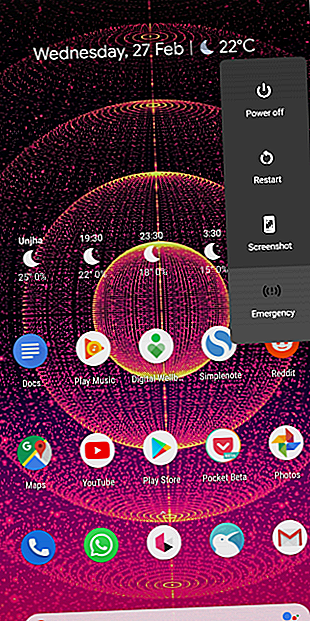
Il touchscreen Android non funziona? Prova queste 7 correzioni
Annuncio pubblicitario
Probabilmente tocchi lo schermo del telefono centinaia di volte al giorno. In combinazione con la sua delicata struttura in vetro, non sorprende quindi che i touchscreen per smartphone siano uno dei componenti più comuni in cui si verificano problemi.
Ma un touchscreen difettoso non è sempre il risultato di un guasto hardware. Se il touchscreen del tuo telefono spesso non risponde o ha funzionato male, c'è molto che puoi fare prima di ottenere un aiuto professionale.
Ecco alcune correzioni da provare se il touchscreen del tuo telefono Android non funziona.
1. Il touchscreen del tuo telefono è davvero rotto?
Innanzitutto, è necessario escludere la possibilità di un bug del software. Esistono alcuni passaggi per la risoluzione dei problemi che è possibile eseguire per confermare.
Riavvia il telefono
Un buon riavvio potrebbe sembrare inutile per risolvere un problema così avanzato. Tuttavia, è spesso molto più efficace di quanto pensi. Il riavvio del telefono si arresta e aggiorna tutti i servizi in background, che potrebbero essersi arrestati in modo anomalo e causare il problema.
Tieni premuto il pulsante di accensione per visualizzare il menu di accensione, quindi tocca Riavvia se puoi. Se non riesci a toccare lo schermo per selezionare l'opzione, sulla maggior parte dei dispositivi puoi tenere premuto il pulsante di accensione per diversi secondi per spegnere il telefono.
Avvio in modalità provvisoria


La modalità provvisoria di Android ti consente di utilizzare il telefono solo con il software originale con cui è stato spedito, che elimina tutti i servizi e le app che hai installato. Se il display funziona normalmente in modalità provvisoria, è probabile che qui sia presente un'app di terze parti.
Per accedere alla modalità provvisoria sulla maggior parte dei nuovi dispositivi Android, tieni premuto il pulsante di accensione . Nel prompt risultante, toccare e tenere premuto il pulsante di spegnimento . Quando viene visualizzato il messaggio per accedere alla modalità provvisoria, tocca Accetta e il telefono si riavvierà presto. Per uscire dalla modalità provvisoria, ripetere la procedura, selezionando invece l'opzione Riavvia .
Diagnosi del display


Sul Play Store troverai una gamma di app che puoi installare per diagnosticare il tuo display. Questi sono progettati per individuare esattamente cosa non va nel touchscreen del telefono. Ti consigliamo di provarne uno chiamato semplicemente Display Tester.
Quando avvii Display Tester, vai nella sua scheda Test . Qui hai la possibilità di testare un sacco di aspetti. L'app è in grado di rilevare pixel morti, burn-in su schermi OLED, se il contrasto e la saturazione sono precisi, lo stato multi-touch e altro ancora.
Se hai ottenuto risultati positivi nei test touch-based, dovresti rivedere tutte le app installate di recente o considerare di eseguire un ripristino delle impostazioni di fabbrica. Poiché il touchscreen ha funzionato come previsto in circostanze speciali, è molto probabile che un'app di terze parti sia la causa principale.
Scarica: Display Tester (gratuito) | Display Tester Pro Unlocker ($ 1, 49)
2. Rimuovere la protezione dello schermo
Molte persone applicano una protezione per lo schermo sui loro telefoni come ulteriore sicurezza contro cadute e graffi. Ma lo stesso foglio di plastica o vetro potrebbe impedire ai segnali tattili di raggiungere il display.
Se lo schermo del tuo telefono ha funzionato di recente, prova a rimuovere la protezione. Naturalmente, questo non garantisce una soluzione. Tuttavia, potrebbe aumentare il tasso di risposta su uno schermo già debole.
3. Migliorare artificialmente la latenza dello schermo
Per schermi parzialmente funzionanti, potresti essere in grado di migliorare la latenza dello schermo con un'app di terze parti.
Touchscreen Repair è un'app leggera che calibra lo schermo per ridurre i tempi di risposta. L'app ti chiede di toccare in successione diverse sezioni del touchscreen. Basato sugli interni del telefono, abbassa artificialmente la latenza il più possibile.
L'efficacia della riparazione del touchscreen varia a seconda del produttore del telefono. Alcuni OEM spediscono con i loro telefoni con tassi di risposta ottimali. In questi scenari, la riparazione del touchscreen non sarà in grado di produrre risultati significativi. Ma vale la pena provare se nient'altro ha ancora funzionato.
Download: riparazione touchscreen (versione premium gratuita disponibile)
4. Controlla il tuo telefono con movimenti vocali o facciali
Non devi fare affidamento su input tattili per controllare il tuo telefono 5 Modi diversi per navigare nel tuo telefono Android 5 Modi diversi per navigare nel tuo telefono Android L'input touch non è l'unico modo per navigare nel tuo telefono Android. Prova questi metodi di navigazione alternativi! Leggi di più . Per servire meglio gli utenti con esigenze di accessibilità, i metodi di interazione vocale e basata sul viso per Android hanno fatto molta strada.
Con le app giuste, puoi navigare sul tuo telefono interamente attraverso i movimenti della voce e del viso. Naturalmente, queste soluzioni si applicano solo se il touchscreen del telefono funziona abbastanza per installare un'app dal Play Store. Altrimenti, puoi provare a installare l'app sul tuo telefono tramite l'interfaccia web del Play Store.
Accesso vocale


L'app Google Voice Access ascolta in modo proattivo i tuoi comandi e assegna un numero a ogni azione disponibile sullo schermo. Invece di toccare l'icona di un'app o un elemento di menu, devi solo chiamare la cifra assegnata.
Accesso vocale collega le azioni fondamentali a frasi fisse. Quindi puoi dire "schermo giù" per spostarti tra le pagine e "tornare indietro" per tornare alla schermata precedente, ad esempio.
Scarica: Accesso vocale (gratuito)
Mouse facciale Eva


Questa app fa esattamente ciò che suggerisce il nome. Aggiunge un cursore virtuale sullo schermo che puoi manipolare con il tuo viso. Per spostare il puntatore, devi semplicemente spostare la testa nella direzione appropriata.
Quando il cursore si trova sull'elemento che si desidera selezionare, attendere qualche istante per inserire un singolo tocco. Hai anche la possibilità di attivare un dock per accedere rapidamente a una manciata di azioni essenziali, tra cui casa e multitasking.
Scarica: Eva Facial Mouse (gratuito)
5. Associare una tastiera e un mouse esterni

Se non riesci a installare alcuna app a causa di problemi di schermo, collegare una tastiera e un mouse esterni potrebbe fare il trucco. Ciò presuppone che puoi comunque vedere lo schermo.
Controllo di un telefono Android con tastiera e mouse esterni Come controllare Android utilizzando un mouse e una tastiera del computer Come controllare Android utilizzando un mouse e una tastiera del computer Ti stai chiedendo come controllare Android con un mouse e una tastiera? Ecco come collegare i dispositivi di input al tuo telefono o tablet. Leggi di più è per lo più semplice. Tutto quello che devi fare è trovare il cavo giusto e collegare gli accessori. Poiché il tuo telefono ha un ingresso USB, avrai bisogno di un dongle per accoppiare entrambi.
6. Incidente acquatico? Lascia asciugare

Un incidente in acqua può danneggiare permanentemente gli interni del telefono se lo si lascia acceso. Pertanto, in tali scenari, il miglior modo di agire è spegnere il dispositivo e attendere che si asciughi.
Esistono diversi metodi per asciugare un telefono bagnato Come salvare un telefono o un tablet lasciato cadere in acqua Come salvare un telefono o un tablet lasciato cadere in acqua Hai lasciato cadere il tuo tablet o telefono in acqua? Ecco come estrarre l'acqua e garantire che il dispositivo sopravviva. Leggi di più, quindi dai un'occhiata se il tuo dispositivo ha preso una schiacciata.
7. Visita un centro servizi
Con queste possibili correzioni, dovresti essere in grado di ripristinare il touchscreen del tuo telefono se si tratta solo di un bug del software. Altrimenti, le app menzionate possono concederti una soluzione temporanea.
Altrimenti, dovrai visitare un centro di assistenza per chiedere aiuto. Se sei fortunato, un professionista sarà in grado di ripristinare le funzioni del touchscreen. In caso contrario, dovrai cercare di sostituire il telefono.
Per salvare un altro viaggio nel centro servizi, è necessario assicurarsi che il resto dei componenti del telefono funzioni correttamente. Ecco come verificare se il tuo telefono Android funziona correttamente 4 App per verificare se il tuo dispositivo Android funziona correttamente 4 App per verificare se il tuo dispositivo Android funziona correttamente Hai un problema con il tuo dispositivo Android? Ecco alcune app che ti aiutano a diagnosticare i problemi dello smartphone eseguendo controlli. Leggi di più .
Ulteriori informazioni su: Suggerimenti Android, Suggerimenti hardware, Touchscreen, Risoluzione dei problemi.

